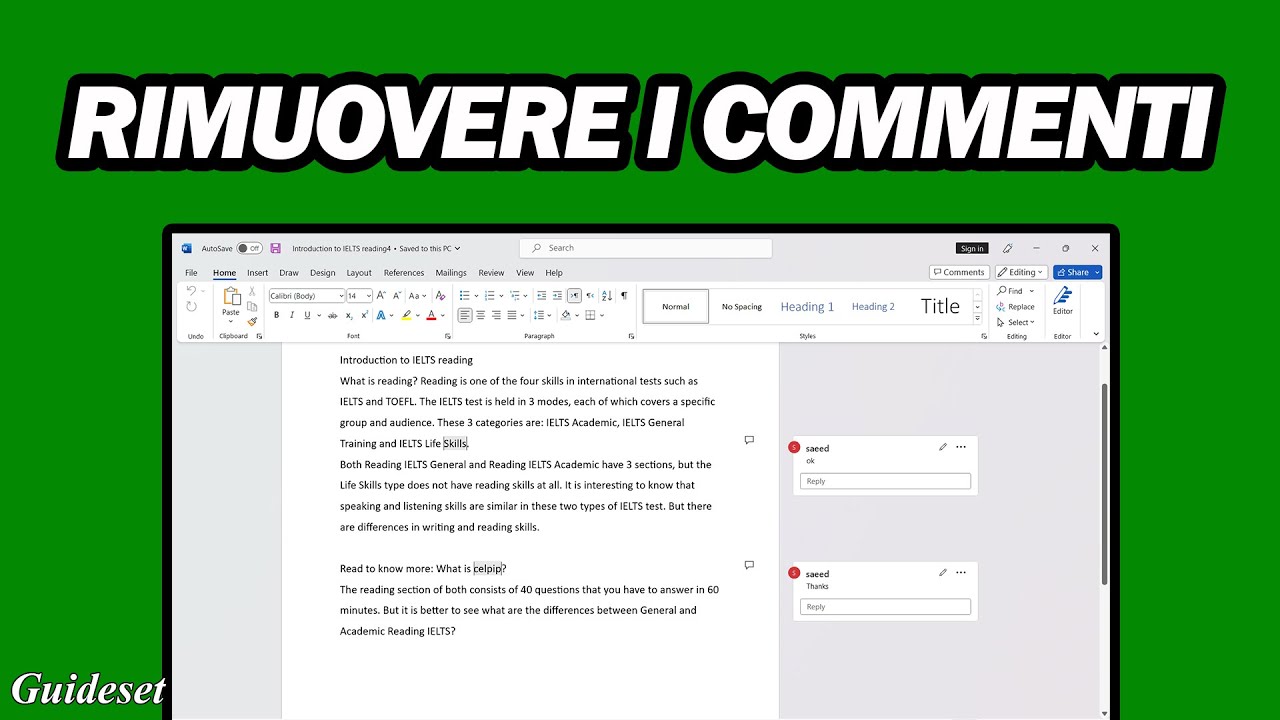Word è un software di elaborazione testi che consente agli utenti di scrivere, formattare e modificare documenti. Spesso, quando si lavora su documenti Word, si aggiungono commenti per fornire feedback, suggerimenti o note ai colleghi o ai collaboratori. Tuttavia, a volte è necessario eliminare i commenti per una varietà di motivi, come la revisione finale del documento o la condivisione con un pubblico più ampio. In questa breve guida, vedremo come eliminare i commenti da Word in modo rapido e semplice.
Come si fa a togliere i commenti da Word?
Se hai bisogno di eliminare i commenti da un documento Word, segui questi passaggi:
- Apri il documento Word che contiene i commenti che vuoi eliminare.
- Clicca sulla scheda “Revisione” nella barra degli strumenti in alto.
- Trova la sezione “Commenti” e fai clic su “Mostra commenti”.
- Seleziona il commento che vuoi eliminare.
- Clicca su “Elimina” nella sezione “Commenti” per rimuovere il commento.
- Ripeti i passaggi 4 e 5 per eliminare tutti gli altri commenti.
- Una volta che hai eliminato tutti i commenti, fai clic su “Mostra commenti” nella sezione “Commenti” per nascondere i commenti rimanenti.
Ricorda: se hai bisogno di eliminare tutti i commenti dal documento, puoi farlo anche in un solo passaggio.
Seguendo questi passaggi, sarai in grado di eliminare tutti i commenti dal documento Word in modo semplice e veloce.
Come eliminare area commenti?
Se vuoi eliminare l’area commenti dal tuo documento Word, segui questi passaggi:
Passo 1: Apri il documento Word.
Passo 2: Clicca sulla scheda “Revisione” nella barra degli strumenti.
Passo 3: Nella sezione “Commenti”, clicca su “Mostra tutti i commenti”.
Passo 4: Seleziona tutti i commenti che vuoi eliminare.
Passo 5: Clicca su “Elimina” nella sezione “Commenti” della barra degli strumenti.
Passo 6: Per eliminare completamente l’area dei commenti, vai su “Visualizza” nella barra degli strumenti e seleziona “Area di revisione”.
Passo 7: Clicca su “Nessuna area di revisione” per eliminare completamente l’area dei commenti.
Seguendo questi passaggi, sarai in grado di eliminare completamente l’area dei commenti dal tuo documento Word.
Come togliere il nome dai commenti in Word?
Quando si lavora su Word, è comune aggiungere commenti per segnalare errori o suggerire modifiche. Tuttavia, spesso questi commenti vengono associati al nome dell’autore, il che può essere un problema se si desidera mantenere l’anonimato o condividere il documento con altre persone.
Per rimuovere il nome dai commenti in Word, seguire i seguenti passaggi:
- Aprire il documento Word contenente i commenti
- Fare clic sulla scheda “Rivedi” nella barra dei menu principale
- Selezionare “Modifica commento” nel gruppo “Commenti”
- Nella finestra “Modifica commento”, fare clic su “Opzioni”
- Disattivare la casella di controllo “Includi nome dell’autore nei nuovi commenti”
- Fare clic su “OK” per salvare le modifiche
- Per rimuovere i nomi dai commenti esistenti, selezionare il commento e fare clic su “Modifica commento”
- Eliminare il nome dell’autore nella casella “Autore” e fare clic su “OK” per salvare le modifiche
Una volta completati questi passaggi, i nuovi commenti non includeranno più il nome dell’autore e i vecchi commenti saranno privati del nome dell’autore.
In sintesi, per rimuovere il nome dai commenti in Word, è necessario disattivare l’opzione “Includi nome dell’autore nei nuovi commenti” e modificare manualmente i commenti esistenti eliminando il nome dell’autore dalla casella “Autore”.